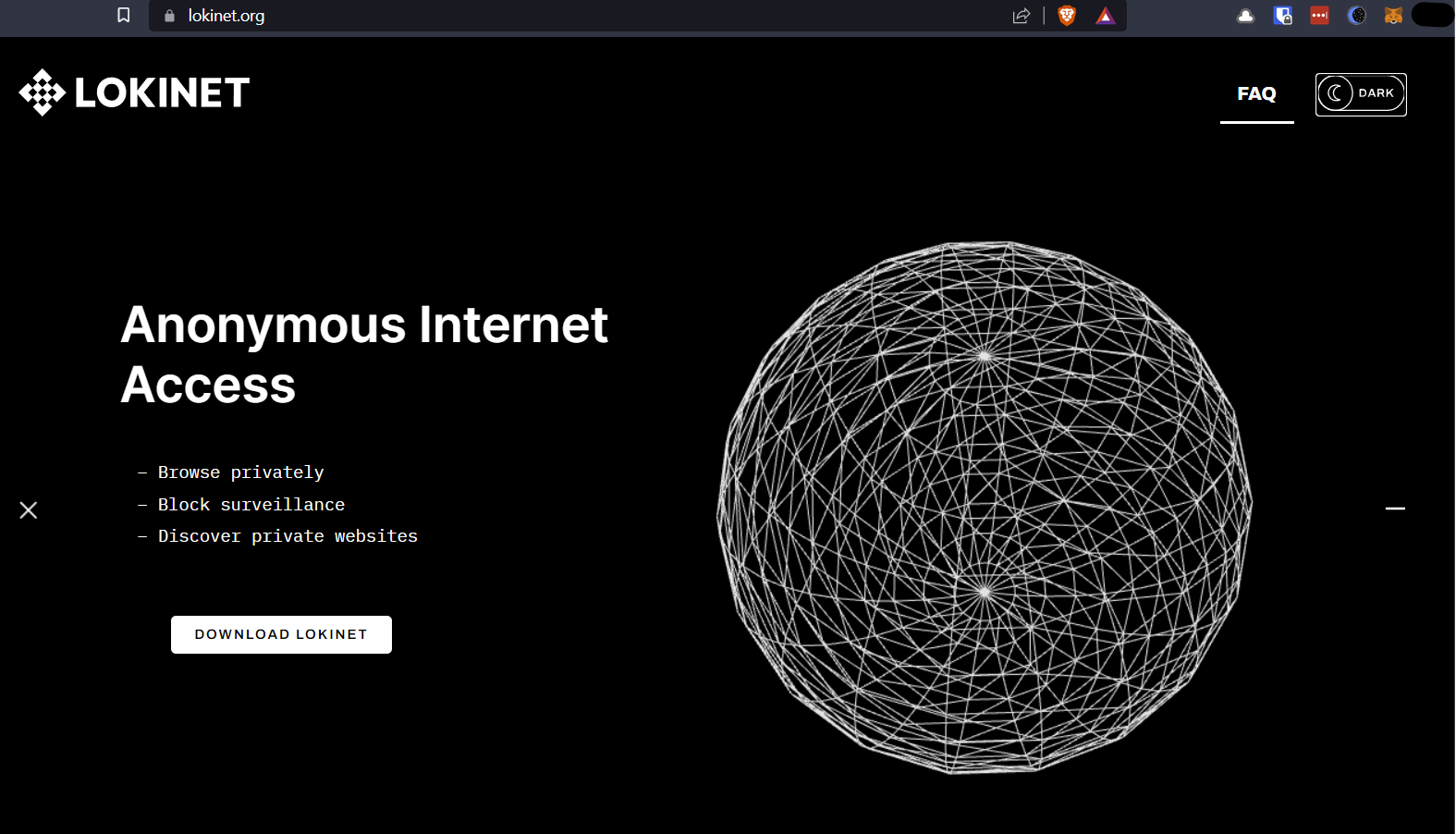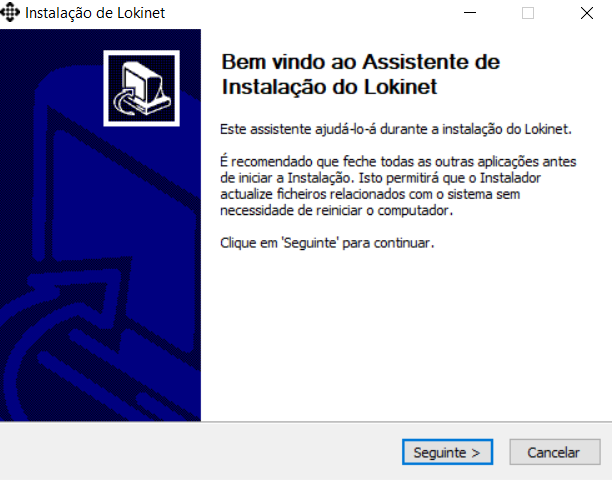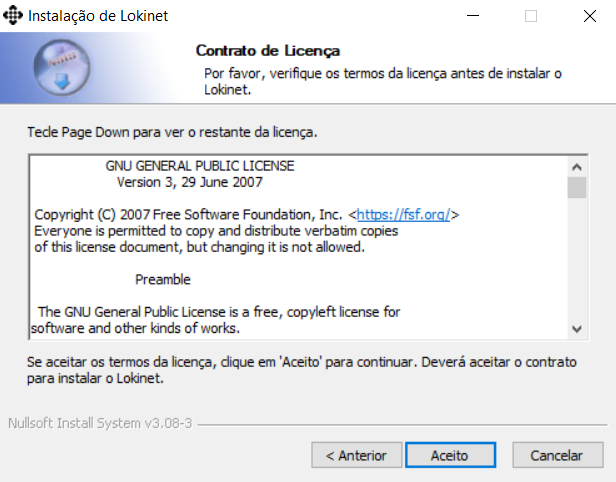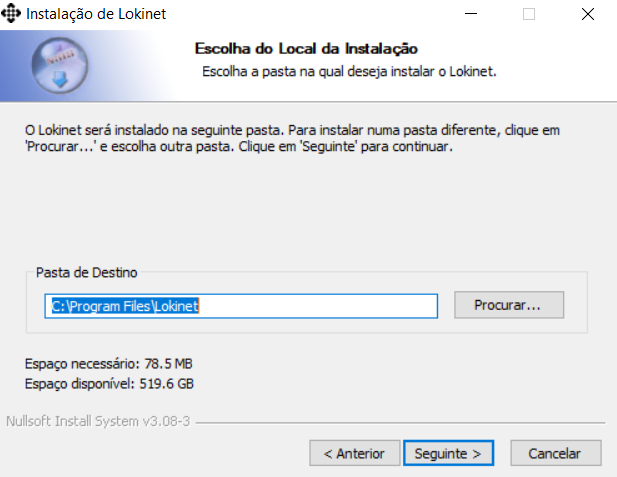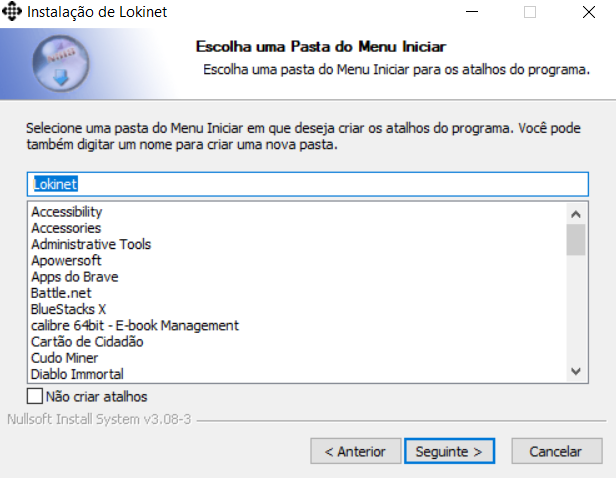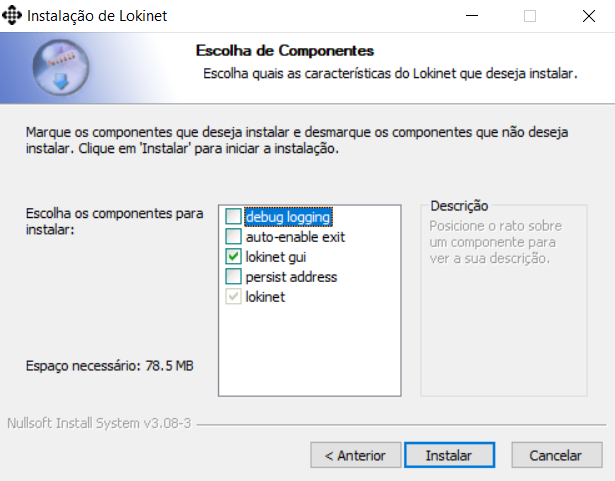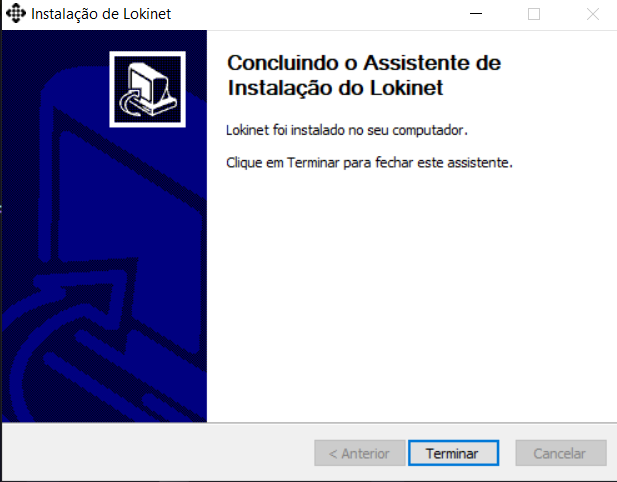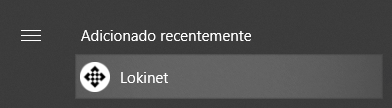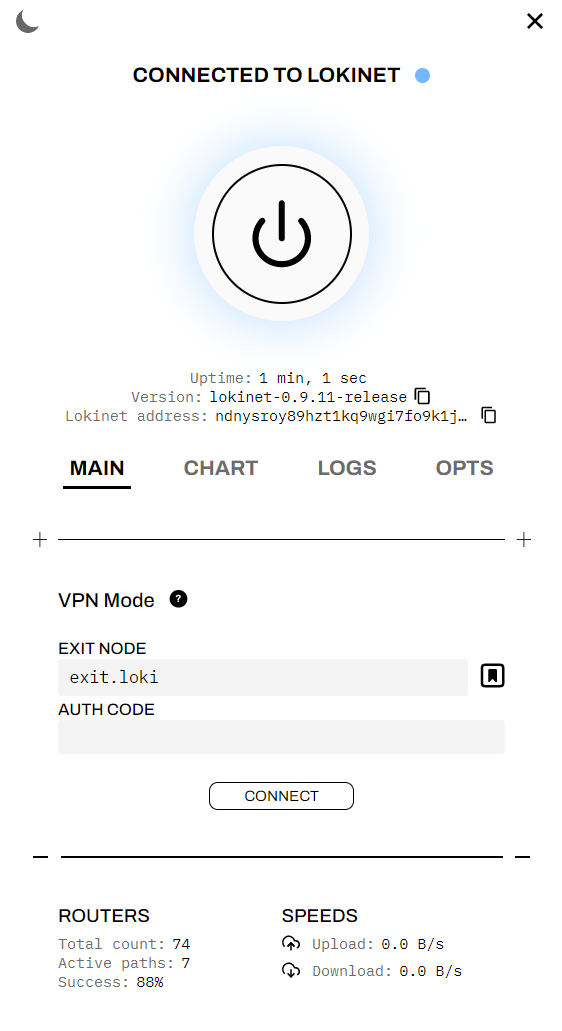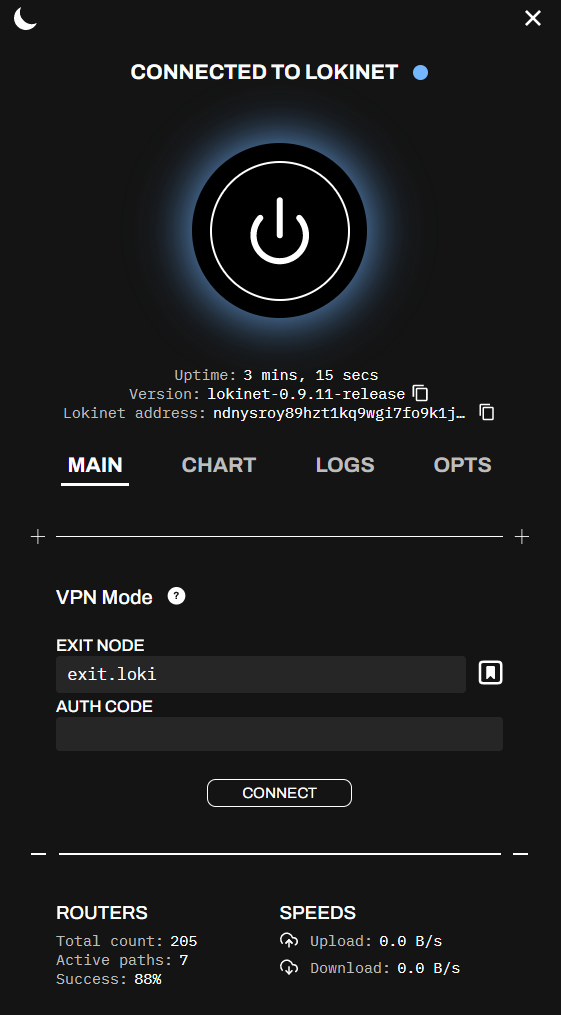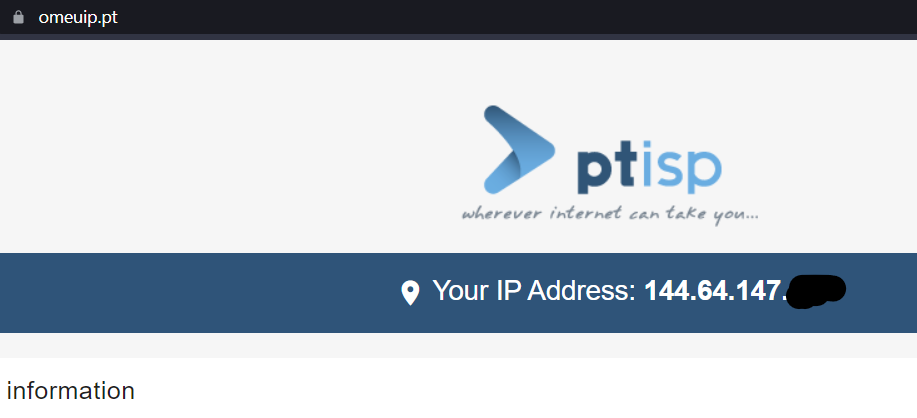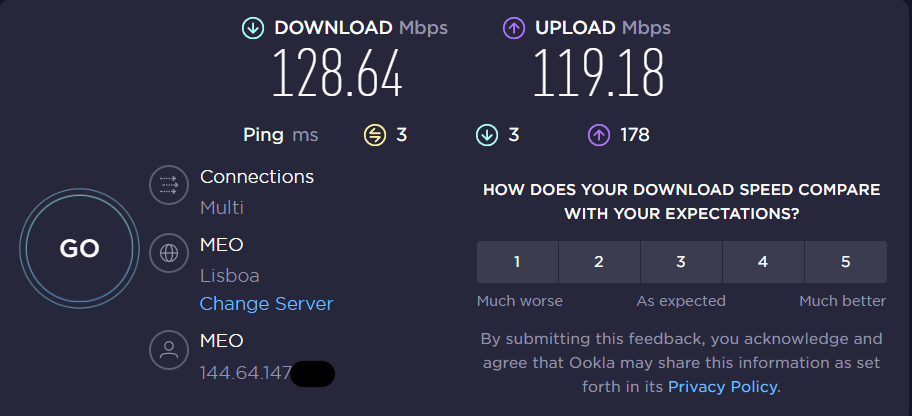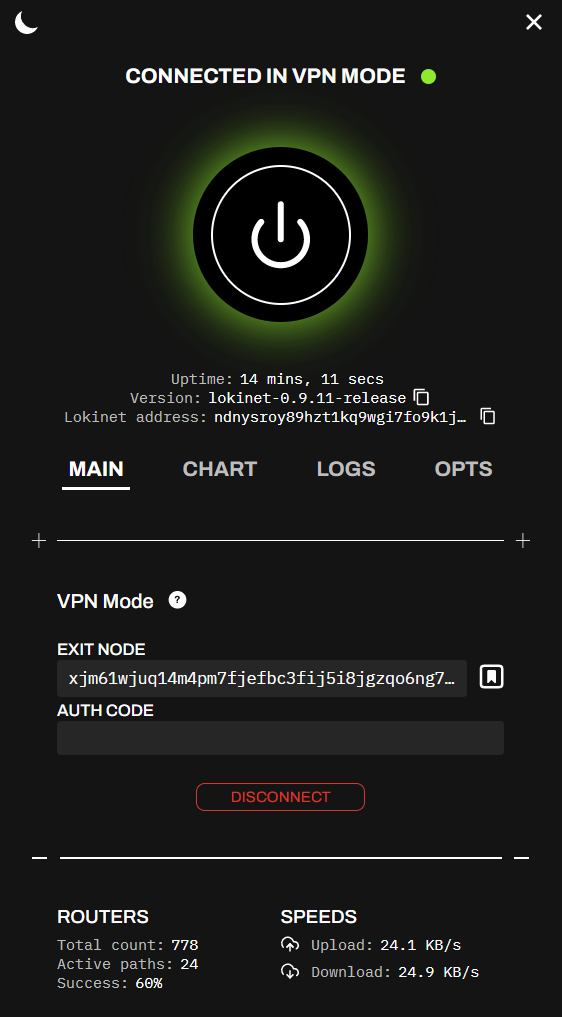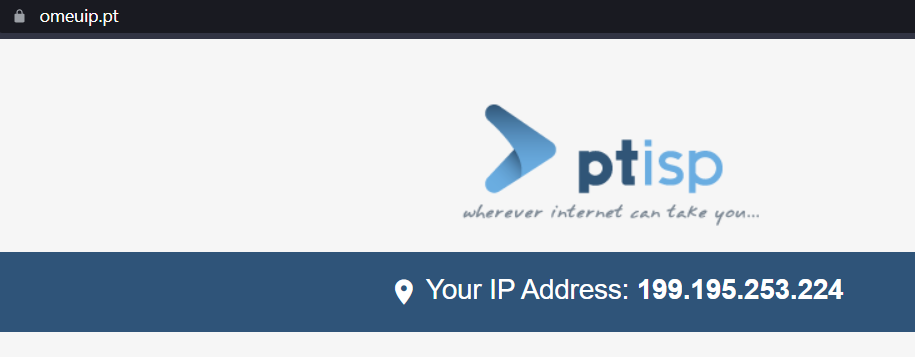Como usar Lokinet
Cenário
A nossa privacidade não tem preço pelo que salvaguardar a mesma é imperativo, especialmente quando navegamos na Web.
"E porquê?" - dirão - "Não tenho nada a esconder!".
Para responder, sugiro que leiam o livro "The Age of Surveillance Capitalism" de Shoshana Zuboff.
Solução
Uma possível solução passa por usar algo como a Lokinet, que encripte o tráfego e o roteie por pontos que não permitem identificar-nos.
Como usar
Download
Começamos por descarregar a aplicação aqui:
Instalação
Executamos e na janela que surge escolhemos "Sim" e na próxima "Seguinte":
E nesta, "Aceito":
Aqui escolhemos "Seguinte", a não ser que queiramos instalar numa localização diferente:
De novo, "Seguinte":
Nesta janela, se habilitarmos "auto-enable exit", todo o tráfego é roteado pelos nós OXEN.
Para começar, não habilitamos para que vejam a diferença:
E terminamos clicando em "Terminar":
Uso
Arrancamos com a aplicação "Lokinet:
Quando surge, após momentos a ligação à rede fica estabelecida:
Mudei para modo "Dark" (no canto superior esquerdo), pois assim prefiro:
Antes de arrancar com a Lokinet, verifiquei qual era o IP externo atribuído pela MEO, usando o sítio web https://omeuip.pt, por exemplo.
O resultado foi o abaixo (rasurei um octeto propositadamente para não declarar o meu IP ao mundo:
e testei a velocidade da ligação, usando o https://www.speedtest.net, obtendo as velocidades abaixo:
Fi-lo para que vejam que quando a Lokinet fica ativa, o meu IP de saída (externo) muda e a velocidade muda.
Ligação
Clicamos em "Connect" e o canal encriptado fica criado.
Refrescando a página https://omeuip.pt, verificamos que o mesmo mudou, ou seja, o tráfego está a ser encriptado e roteado por nós da rede OXEN tendo, neste momento, o IP de saída que vêm:
Vejamos agora como estamos de velocidade na ligação: